اشتراک گذاشتن تصاویر در برنامه Photos
چگونه در مک تصاویر را از برنامه ی Photos به اشتراک بگذاریم ؟

به اشتراک گذاشتن عکس در مک با برنامه Photos
آیا تا به حال شده است یک عکس بسیار زیبا در برنامه ی Photos مک داشته باشید و بخواهید آن را با دیگران به اشتراک بگذارید ؟ در برنامه ی Photos مک ، اپل این امکان را قرار داده است تا به آسانی بتوانید تصاویر را برای دیگران از طریق Messages ، ایمیل ، ایکلود ، شبکه های اجتماعی مانند فیس بوک ، توییتر و فلیکر و در شبکه ی محلی به مک های نزدیک خود بفرستید . همچنین شما می توانید تصویر انتخابی را از طریق برنامه ی AirDrop برای کاربران دارای سیستم عامل ای او اس به اشتراک بگذارید .
پس شما به راحتی می توانید تصاویر یا ویدیوهای انتخابی خود در برنامه ی Photos را به اشتراک بگذارید . فرقی ندارد منشا عکس یا ویدیو در برنامه ی Photos چه باشد . منشا عکس می تواند تصاویر گرفته شده در آیفون یا تصویری تهیه شده به وسیله ی دوربین مک باشد . در این پست قصد داریم تا طریقه ی اشتراک تصاویر در برنامه Photos مک را به شما عزیزان آموزش دهیم .
اموزش به اشتراک گذاری تصاویر از برنامه ی Photos در سیستم عامل مک :
- برنامه ی Photos را در مک بوک خود اجرا نمایید .

آموزش شیر کردن عکس و تصویر در مک
- حالا تصویری که می خواهید آن را به اشتراک بگذارید را انتخاب کنید .
- حالا گزینه ی Share که در بالا سمت راست قرار دارد را انتخاب نمایید . این گزینه شبیه یک جعبه ی کوچک با فلشی رو به سمت بالا است .

- حالا برنامه ای که از طریق آن می خواهید تصویر انتخابی را به اشتراک بگذارید مانند ایکلود ، AirDrop ، تویتتر ، Notes ، فیسبوک ، فلیکر ، Messages یا برنامه های دیگر را انتخاب نمایید .

- حالا در صفحه ای که مقابل شما است ، اگر شما می خواهید تصویر را به صورت مستقیم ارسال نمایید قسمت گیرنده را پر کنید و اگر می خواهید تصویر را در شبکه های اجتماعی منتشر کنید ، برخی جزئیات را قبل از ارسال باید پر نمایید و سپس گزینه ی Send را انتخاب نمایید .
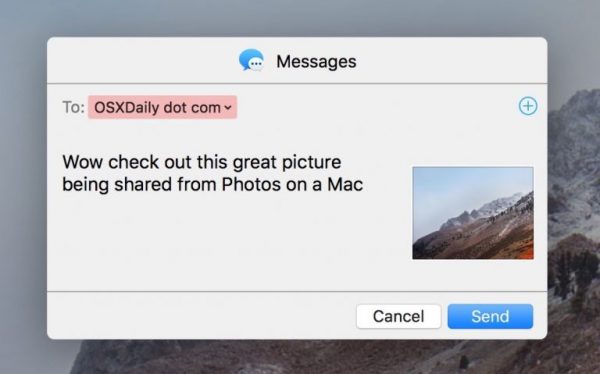
- تمام شد . برای ارسال تصاویر دیگر همین مراحل را دنبال کنید .
اما ممکن است شما بخواهید چندین عکس را به صورت همزمان به اشتراک بگذارید .
اموزش به اشتراک گذاری چندین تصویر از برنامه ی Photos در سیستم عامل مک :
- در برنامه ی Photos ، تصاویر مورد نظر را با کشیدن موس یا با نگه داشتن کلید Command روی کیبورد و انتخاب تصاویر ، انتخاب نمایید .
- حالا گزینه ی Share در بالا سمت راست را انتخاب کنید .
- حالا روش اشتراک گذاری را ا انتخاب نمایید و تصاویر انتخابی را ارسال نمایید .
تمام شد .
 فیسبوک
فیسبوک گوگل پلاس
گوگل پلاس تلگرام
تلگرام اینستاگرام
اینستاگرام توئیتر
توئیتر










